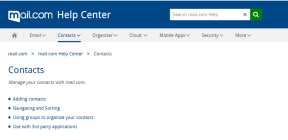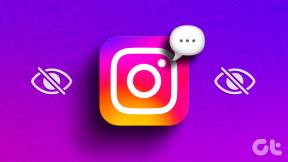Las 7 mejores formas de solucionar el error No se pudo conectar en Snapchat
Miscelánea / / June 10, 2022
Snapchat compite con otros gigantes de las redes sociales al ofrecer una conjunto único de características y mejoras constantes. Sin embargo, no es raro que Snapchat te moleste con uno o dos errores de vez en cuando. Uno de esos casos es cuando Snapchat arroja un mensaje de "No se pudo conectar" en su Android o iPhone.

La razón detrás de este error podría variar fácilmente desde una falla temporal hasta datos de caché corruptos. En cualquier caso, la solución del error no debería llevar mucho tiempo una vez que emplee los siguientes consejos para la solución de problemas. Entonces, echemos un vistazo a ellos.
1. Forzar cierre y reapertura de Snapchat
Cuando una aplicación como Snapchat comienza a comportarse mal o arroja errores, primero debe forzar el cierre y ábralo de nuevo. Esto a menudo solucionará cualquier problema temporal con la aplicación y hará que vuelva a funcionar.
Para forzar la detención de Snapchat en Android, mantenga presionado el ícono de la aplicación y toque el ícono de información en el menú que aparece. En la página de información de la aplicación, toque la opción Forzar detención.


Si está usando Snapchat en un iPhone, deslice hacia arriba desde la parte inferior de la pantalla y haga una pausa a mitad de camino para que aparezca el selector de aplicaciones. Localice y deslice hacia arriba en Snapchat para cerrarlo.

Vuelva a abrir Snapchat y vea si vuelve a aparecer el error "No se pudo conectar".
2. Comprobar si Snapchat está caído
Los problemas con los servidores de Snapchat también pueden causar tales errores en la aplicación. Si los servidores están inactivos, la aplicación no podrá comunicarse con ellos y continuará arrojándote errores. Puede verificar esto rápidamente visitando un sitio web como Downdetector.
Visite Downdetector

En la página de Downdetector, puede verificar el estado del servidor de Snapchat y confirmar si otros están experimentando problemas similares.
3. Habilitar datos móviles para Snapchat (iPhone)
Su iPhone le permite administrar el permiso de datos móviles para cada aplicación por separado. Si ha negado el uso de datos móviles para Snapchat, la aplicación no podrá conectarse con los servidores y lo molestará con ese error.
Para solucionar esto, abra la aplicación Configuración en su iPhone. Desplácese hacia abajo para tocar Snapchat y active la opción Datos móviles en el siguiente menú.


Intente usar Snapchat nuevamente para ver si el error aún ocurre.
4. Desinstalar aplicaciones y complementos no autorizados
Otra razón por la que Snapchat puede arrojar el error "No se pudo conectar" es si ha instalado algún aplicaciones y complementos no autorizados para Snapchat. En algunos casos, Snapchat puede incluso desconectarte y bloquear tu cuenta si usas aplicaciones como Snapchat++, Phantom, Sneakaboo y otras.
Para resolver esto, desinstale cualquier aplicación no autorizada e intente usar Snapchat nuevamente.
5. Evite el uso de VPN
¿Estás usando un servicio VPN? En caso afirmativo, puede encontrar problemas al usar Snapchat, especialmente al iniciar sesión. Snapchat recomienda que deshabilite cualquier servicio VPN o cambie a una conexión de red diferente para eliminar tales errores.

6. Borrar caché de aplicaciones
Los abrumadores datos de caché también pueden impedir que una aplicación funcione correctamente en ocasiones. Para tales ocasiones, Snapchat le permite borrar el caché que guarda los datos de la propia aplicación. Así es como puede acceder a él en su Android o iPhone.
Paso 1: Abre Snapchat en tu Android o iPhone.
Paso 2: Toca el ícono de Perfil en la esquina superior izquierda.

Paso 3: Toque el ícono de ajustes en la esquina superior derecha para abrir la Configuración de Snapchat.

Paso 4: Desplácese hacia abajo hasta Acciones de la cuenta y toque la opción Borrar caché. Elija Continuar cuando se le solicite.


Si parece que no puede acceder a la página de configuración de Snapchat debido al error, también puede borrar el caché de la aplicación de Snapchat en su teléfono Android con los pasos mencionados a continuación.
Paso 1: Mantenga presionado el ícono de la aplicación Snapchat y toque el ícono de información en el menú resultante.

Paso 2: Vaya a Almacenamiento y caché y toque Borrar caché en el siguiente menú.


Reinicie la aplicación después de esto y vea si funciona bien.
7. Actualizar Snapchat
El error "No se pudo conectar" en Snapchat también puede ocurrir si está utilizando una versión de la aplicación desactualizada. Puede visitar App Store o Play Store en su teléfono e instalar cualquier actualizaciones pendientes para Snapchat para ver si eso ayuda.
Snapchat para iPhone
Snapchat para Android
Conectando personas
Dichos errores en Snapchat no deberían ser la razón por la que te pierdes actualizaciones importantes de tus amigos y familiares. Seguir los consejos anteriores debería ayudarlo a eliminar el error "No se pudo conectar" en Snapchat. En el improbable caso de que eso no suceda, puede considerar desinstalar la aplicación e instalarla nuevamente.
Última actualización el 10 de junio de 2022
El artículo anterior puede contener enlaces de afiliados que ayudan a respaldar a Guiding Tech. Sin embargo, no afecta nuestra integridad editorial. El contenido sigue siendo imparcial y auténtico.

Escrito por
Pankil es un ingeniero civil de profesión que comenzó su viaje como escritor en EOTO.tech. Recientemente se unió a Guiding Tech como escritor independiente para cubrir procedimientos, explicaciones, guías de compra, consejos y trucos para Android, iOS, Windows y Web.